RAW处理
RAW处理用于将NEF(RAW)照片以其他格式保存,例如JPEG。根据拍摄照片时所选的色调模式,可以以JPEG或HEIF格式保存副本。
RAW处理仅适用于使用本照相机所创建的NEF(RAW)图像。其他格式的照片和使用其他照相机、Camera Control Pro 2或尼康远控拍摄的NEF(RAW)照片无法选择。
处理使用“SDR”色调模式拍摄的照片
对色调模式选为[SDR]时所拍摄的照片采用RAW处理将创建JPEG副本。
处理当前照片
显示色调模式选为[SDR]时所拍摄的NEF(RAW)照片,然后按下i按钮。
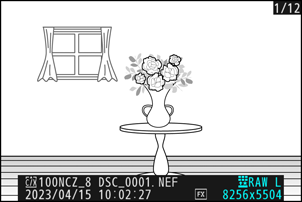
在i菜单中选择[润饰],然后加亮显示[RAW处理(当前照片)]并按下2。

选择目标位置。
- 按下1或3加亮显示一个存储卡插槽并按下J。
- 若仅插有一张存储卡,您不会被提示选择插槽。

在[RAW处理]显示中选择JPEG副本的设定。
复制照片。
加亮显示[执行]并按下J为所选照片创建一个JPEG副本。
处理多张照片
显示色调模式选为[SDR]时所拍摄的NEF(RAW)照片,然后按下i按钮。
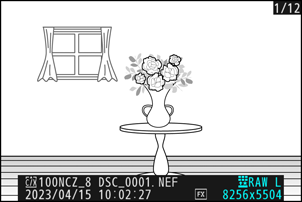
在i菜单中选择[润饰],然后加亮显示[RAW处理(多个照片)]并按下2。

选择如何选取照片和保存副本的位置。

选项 说明 [选择照片] 创建所选NEF(RAW)照片的JPEG副本。您可选择多张NEF(RAW)照片。 [选择日期] 创建在所选日期拍摄的所有NEF(RAW)照片的JPEG副本。 [选择文件夹] 创建所选文件夹中所有NEF(RAW)照片的JPEG副本。 [选择目标位置] 为JPEG副本选择目标位置。若仅插有一张存储卡,您不会被提示选择插槽。 若您选择的是[选择照片],请进入步骤5。
选择源插槽。
- 加亮显示包含NEF(RAW)图像的存储卡所在的插槽,然后按下2。
- 若仅插有一张存储卡,您不会被提示选择插槽。

选择照片。
若您选择[选择照片]:
- 使用多重选择器加亮显示照片。
- 若要全屏查看加亮显示的照片,请按住X按钮。
- 若要选择加亮显示的照片,请按下W(Q)按钮。所选照片将以勾选(
 )标记。若要去除勾选(
)标记。若要去除勾选( )并取消选择当前照片,请再次按下W(Q)按钮。所有照片将使用相同设定进行处理。
)并取消选择当前照片,请再次按下W(Q)按钮。所有照片将使用相同设定进行处理。 - 一旦选择完成后,按下J即可继续。

若您选择[选择日期]:
- 使用多重选择器加亮显示日期,并按下2确定选择(M)或取消选择(U)。
- 在被勾选(M)日期拍摄的所有合格图像将使用相同设定进行处理。
- 一旦选择完成后,按下J即可继续。

若您选择[选择文件夹]:
加亮显示一个文件夹并按下J确定选择;所选文件夹中的所有图像将使用相同设定进行处理。
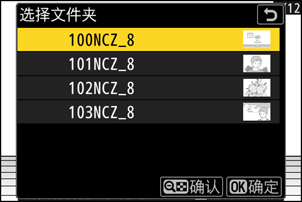
在[RAW处理]显示中选择JPEG副本的设定。
复制照片。
- 加亮显示[执行]并按下J可显示一个确认对话框,然后加亮显示[是]并按下J可创建所选照片的JPEG副本。
- 若要在创建所有副本之前取消操作,请按下G按钮;当显示一个确认对话框时,请加亮显示[是]并按下J。
处理使用“HLG”色调模式拍摄的照片
对色调模式选为[HLG]时所拍摄的照片采用RAW处理将创建HEIF副本。
- 还可将色调模式选为[HLG]时所拍摄的NEF(RAW)照片以JPEG格式保存(0 从使用HLG色调模式拍摄的RAW照片创建JPEG副本)。但是请注意,相比从将色调模式选为[SDR]时所拍摄的NEF(RAW)照片创建的JPEG副本,该JPEG副本可能呈现更多的“噪点”(形式为不规则间距明亮像素、雾像和条纹)。
处理当前照片
显示色调模式选为[HLG]时所拍摄的NEF(RAW)照片,然后按下i按钮。
选择一张标有HLG图标的照片。
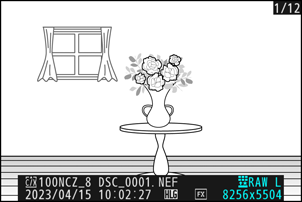
在i菜单中选择[润饰],然后加亮显示[RAW处理(当前照片)]并按下2。

选择目标位置。
- 按下1或3加亮显示一个存储卡插槽并按下J。
- 若仅插有一张存储卡,您不会被提示选择插槽。

在[RAW处理(HEIF)]显示中选择HEIF副本的设定。
您可调整以下设定:
- 某些情况下,拍摄照片时有效的设定将出现在预览下方。
- 若要使用拍摄照片时有效的设定(若可用),请选择[拍摄时设定]。
- 您可在编辑显示区内预览效果。若要查看未编辑的照片,请按住DISP按钮。
- [曝光补偿]仅可设为-2至+2EV之间的值。
- [色空间]固定在“BT.2100”。
- [动态D-Lighting]无法调整。
复制照片。
加亮显示[执行(保存为HEIF格式)]并按下J为当前照片创建一个HEIF副本。
在步骤4中选择[切换到RAW处理(JPEG)]将显示[RAW处理(JPEG)]对话框,在此可以调整以JPEG格式保存副本的设定。若要保存JPEG副本,请加亮显示[执行(保存为JPEG格式)]并按下J。
- 通过对以HLG拍摄的RAW照片应用[RAW处理(JPEG)]所创建的JPEG副本,其曝光值将比通过将色调模式选为[SDR]而拍摄的RAW照片所创建的JPEG副本低大约2EV。使用[RAW处理(JPEG)]对话框中的[曝光补偿]选项可以根据需要修正曝光。
- 在[RAW处理(JPEG)]显示中将出现[设定优化校准],取代[设定优化校准(HLG)]。[拍摄时设定]无法选择。
- 您将能够选择[色空间]和[动态D-Lighting]的选项。但是请注意,选择[动态D-Lighting]的选项可能会导致“噪点”(不规则间距明亮像素、雾像或条纹)。
- 若要返回至[RAW处理(HEIF)]显示,请在[RAW处理(JPEG)]对话框中选择[切换到RAW处理(HEIF)]。
- [RAW处理(HEIF)]和[RAW处理(JPEG)]显示中选择的值将分开保存,并且在处理后或使用[切换到RAW处理(JPEG)]或[切换到RAW处理(HEIF)]从一个显示切换至另一个显示时不会重设。
处理多张照片
显示色调模式选为[HLG]时所拍摄的NEF(RAW)照片,然后按下i按钮。
选择一张标有HLG图标的照片。
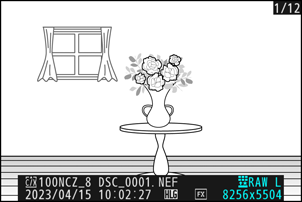
在i菜单中选择[润饰],然后加亮显示[RAW处理(多个照片)]并按下2。

选择如何选取照片和保存副本的位置。

选项 说明 [选择照片] 创建所选NEF(RAW)照片的HEIF副本。您可选择多张NEF(RAW)照片。 [选择日期] 创建在所选日期拍摄的所有NEF(RAW)照片的HEIF副本。 [选择文件夹] 创建所选文件夹中所有NEF(RAW)照片的HEIF副本。 [选择目标位置] 为HEIF副本选择目标位置。若仅插有一张存储卡,您不会被提示选择插槽。 若您选择的是[选择照片],请进入步骤5。
选择源插槽。
- 加亮显示包含NEF(RAW)图像的存储卡所在的插槽,然后按下2。
- 若仅插有一张存储卡,您不会被提示选择插槽。

选择照片。
若您选择[选择照片]:
- 使用多重选择器加亮显示照片。
- 若要全屏查看加亮显示的照片,请按住X按钮。
- 若要选择加亮显示的照片,请按下W(Q)按钮。所选照片将以勾选(
 )标记。若要去除勾选(
)标记。若要去除勾选( )并取消选择当前照片,请再次按下W(Q)按钮。所有照片将使用相同设定进行处理。
)并取消选择当前照片,请再次按下W(Q)按钮。所有照片将使用相同设定进行处理。 - 一旦选择完成后,按下J即可继续。

若您选择[选择日期]:
- 使用多重选择器加亮显示日期,并按下2确定选择(M)或取消选择(U)。
- 在被勾选(M)日期拍摄的所有合格图像将使用相同设定进行处理。
- 一旦选择完成后,按下J即可继续。

若您选择[选择文件夹]:
加亮显示一个文件夹并按下J确定选择;所选文件夹中的所有图像将使用相同设定进行处理。
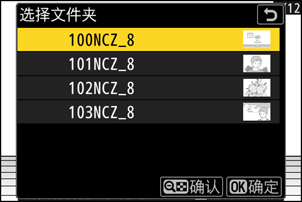
在[RAW处理(HEIF)]显示中选择HEIF副本的设定。
复制照片。
- 在[RAW处理(HEIF)]显示中,加亮显示[执行(保存为HEIF格式)]并按下J可为所选的照片创建HEIF副本。
- 若要在创建所有副本之前取消操作,请按下G按钮;当显示一个确认对话框时,请加亮显示[是]并按下J。
在步骤6中选择[切换到RAW处理(JPEG)]将显示[RAW处理(JPEG)]对话框,在此可以调整以JPEG格式保存副本的设定。若要保存JPEG副本,请加亮显示[执行(保存为JPEG格式)]并按下J。
- 通过对以HLG拍摄的RAW照片应用[RAW处理(JPEG)]所创建的JPEG副本,其曝光值将比通过将色调模式选为[SDR]而拍摄的RAW照片所创建的JPEG副本低大约2EV。使用[RAW处理(JPEG)]对话框中的[曝光补偿]选项可以根据需要修正曝光。
- 在[RAW处理(JPEG)]显示中将出现[设定优化校准],取代[设定优化校准(HLG)]。[拍摄时设定]无法选择。
- 您将能够选择[色空间]和[动态D-Lighting]的选项。但是请注意,选择[动态D-Lighting]的选项可能会导致“噪点”(不规则间距明亮像素、雾像或条纹)。
- 若要返回至[RAW处理(HEIF)]显示,请在[RAW处理(JPEG)]对话框中选择[切换到RAW处理(HEIF)]。
- [RAW处理(HEIF)]和[RAW处理(JPEG)]显示中选择的值将分开保存,并且在处理后或使用[切换到RAW处理(JPEG)]或[切换到RAW处理(HEIF)]从一个显示切换至另一个显示时不会重设。
